专业的浏览器下载、评测网站
火狐浏览器上不了网怎么办?火狐浏览器上不了网的解决方法
2020-03-31作者:浏览器之家来源:本站原创浏览:
火狐浏览器上不了网怎么办?今天小编像以往一样打开火狐浏览器准备工作时却发现突然上不了网了,检查了一下电脑的网络连接发现网络却是没有问题的,最后小编试了下使用其它的浏览器来打开网站发现能够正常的打开。那么出现问题的应该就是火狐浏览器了,于是小编又重新检查了一遍火狐浏览器的设置,最后终于发现了问题,下面就跟大家分享一下
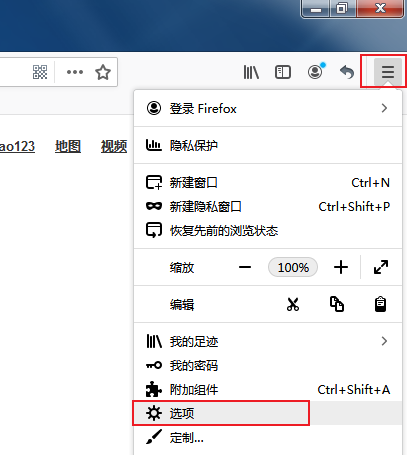
2、进入火狐浏览器的选项设置页面后我们应该是默认在“常规”设置页面的,如果不是也可以点击左侧导航中的“常规”切换一下
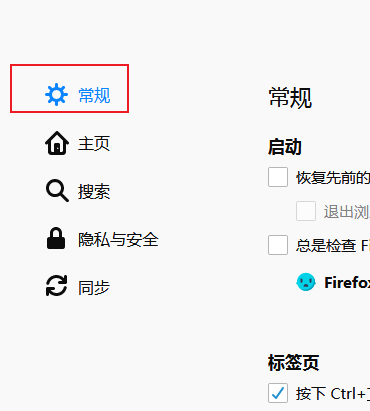
3、在右侧的设置内容中找到“网络设置”模块,点击右侧的“设置”按钮
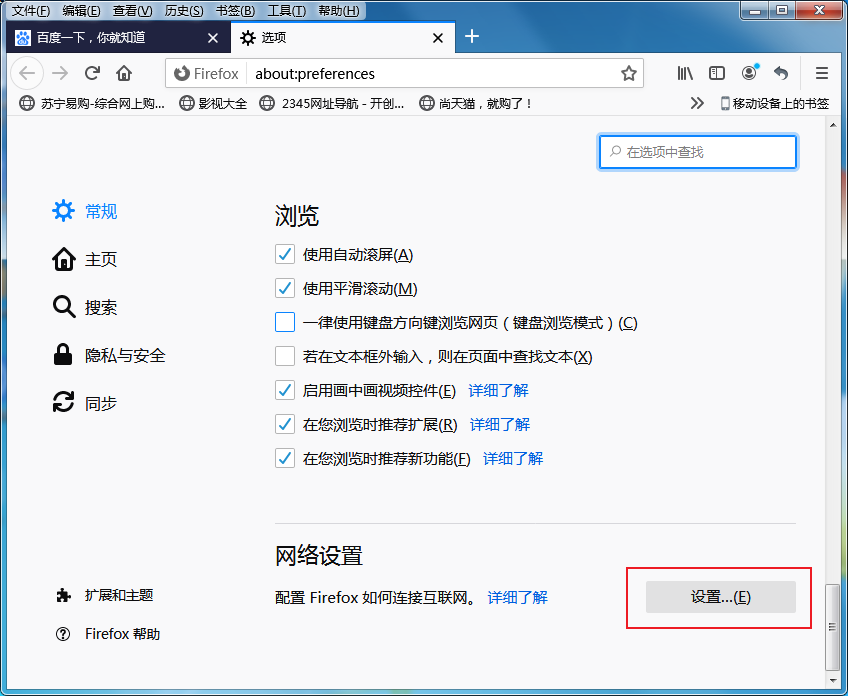
4、在弹出的连接设置窗口中将“配置访问互联网的代理服务器”下的选项更改为“使用系统代理设置”然后点击下面的“确定”按钮就可以了
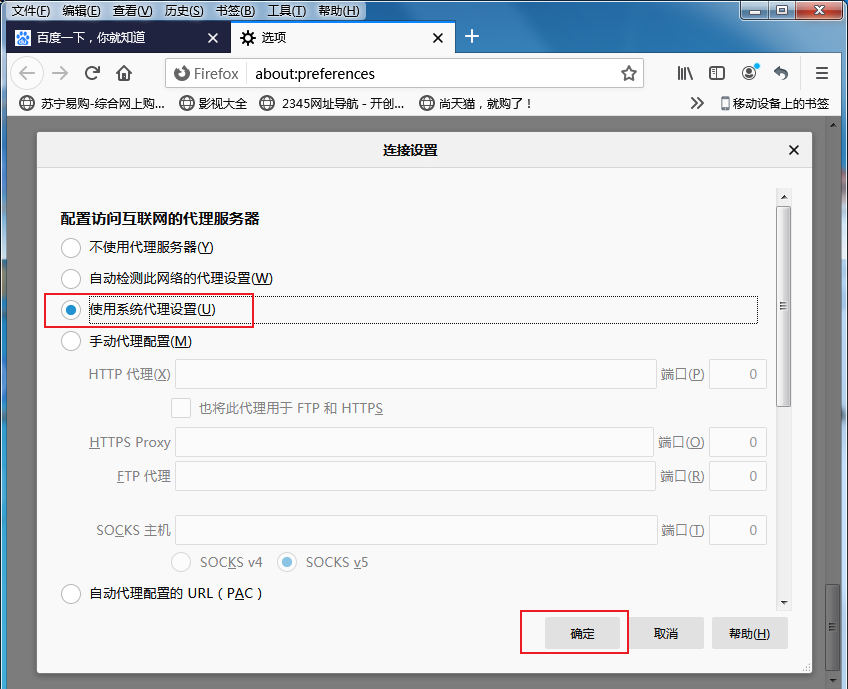
以上就是火狐浏览器上不了网的解决方法,更多火狐浏览器相关内容请继续关注浏览器之家
火狐浏览器上不了网的解决方法
1、打开火狐浏览器,点击右上方的“更多”按钮,在下方的菜单列表中点击打开“选项”界面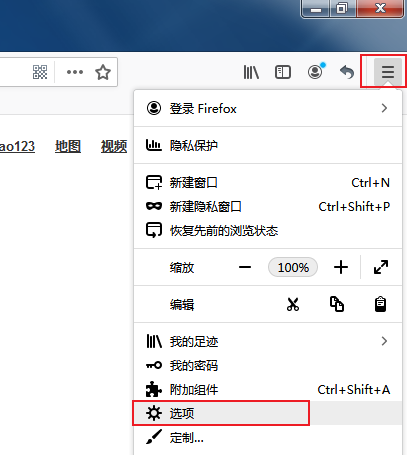
2、进入火狐浏览器的选项设置页面后我们应该是默认在“常规”设置页面的,如果不是也可以点击左侧导航中的“常规”切换一下
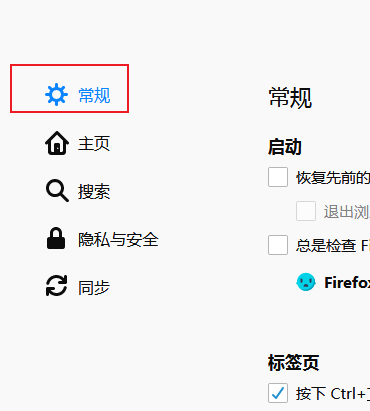
3、在右侧的设置内容中找到“网络设置”模块,点击右侧的“设置”按钮
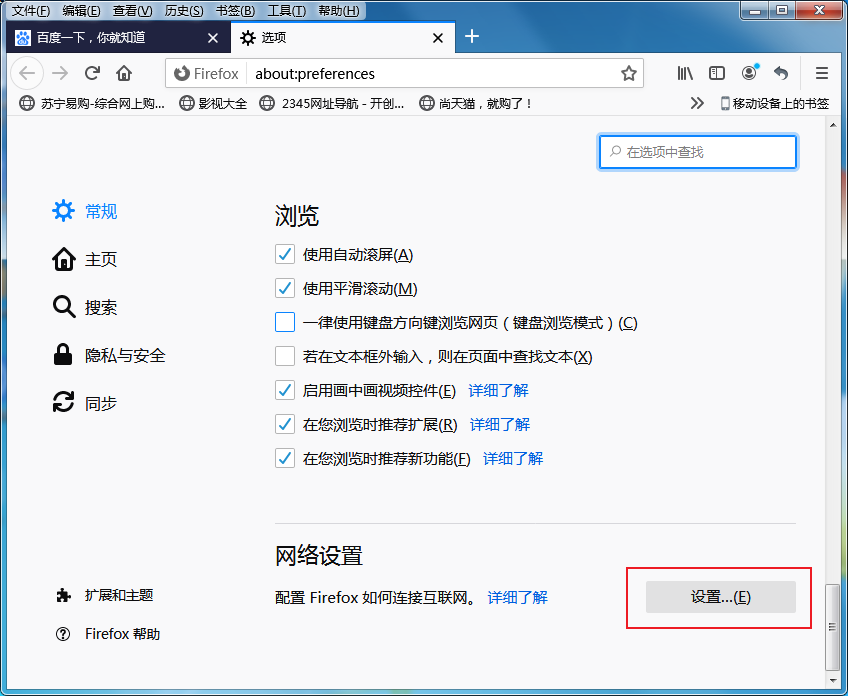
4、在弹出的连接设置窗口中将“配置访问互联网的代理服务器”下的选项更改为“使用系统代理设置”然后点击下面的“确定”按钮就可以了
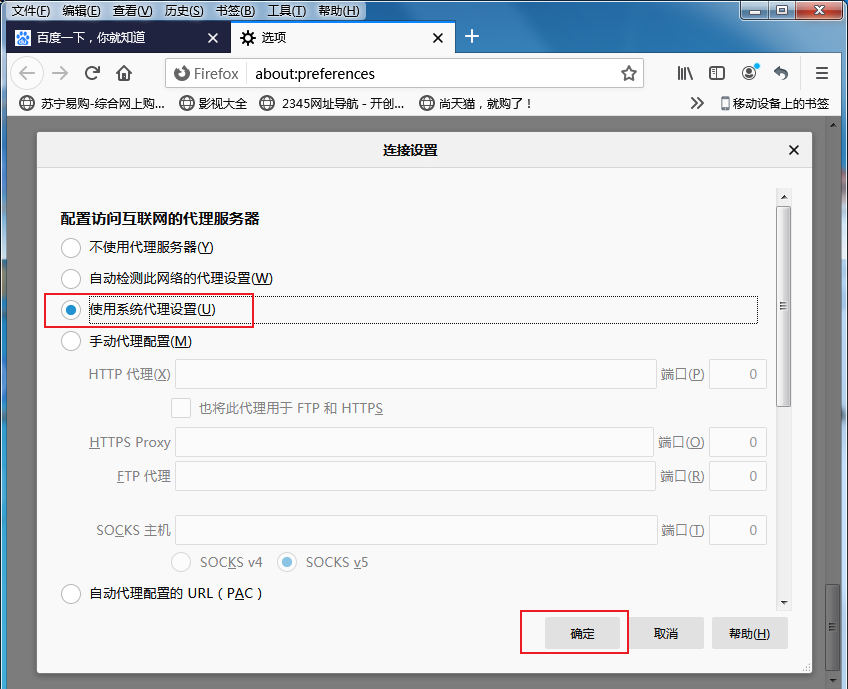
以上就是火狐浏览器上不了网的解决方法,更多火狐浏览器相关内容请继续关注浏览器之家
猜你喜欢
热门文章
本类排行
相关下载
关注手机站